Советы бывалых о том, как улучшить работу интернета у себя дома.
Положение Wi-Fi роутера в помещении важная составляющая хорошей работы устройства, прямо влияющая на скорость интернет-соединения.
Спойлер: «Многое зависит от того, где стоит роутер».
Специалист рассказал, как и где правильно установить роутер в квартире.

Теперь, когда мы нашли самые неблагоприятные места, перейдем к советам о том, где расположить роутер в квартире для максимально сильного сигнала во всех комнатах.
Хочется сменить старого интернет-провайдера на новый, да еще с Wi-Fi роутером в комплекте? Жми:
Рекомендуем проверить, на "правильном" ли канале у вас находится ваша Wi-Fi сеть:
В программе WiFi Analyzer переходим во вкладку Analyzer, находим свою сеть и визуально оцениваем "замусоренность" канала. В самом низу есть предложение от самой программы о наилучшем канале.


На примере Wi-Fi роутера TP-link на странице настроек - меняем канал связи на выбранный из предложенных WiFi Analyzer:
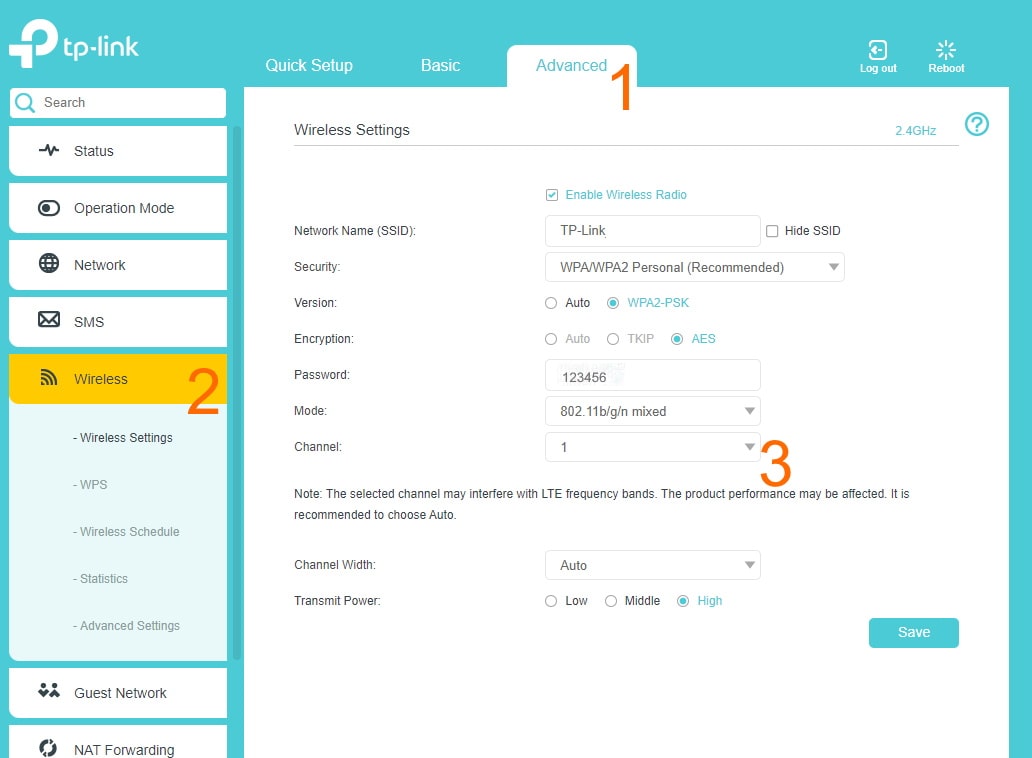
Выбираем канал №1. Ждем несколько секунд для обновления и видим, что канал выставлен и рекомендация до сих пор актуальна.
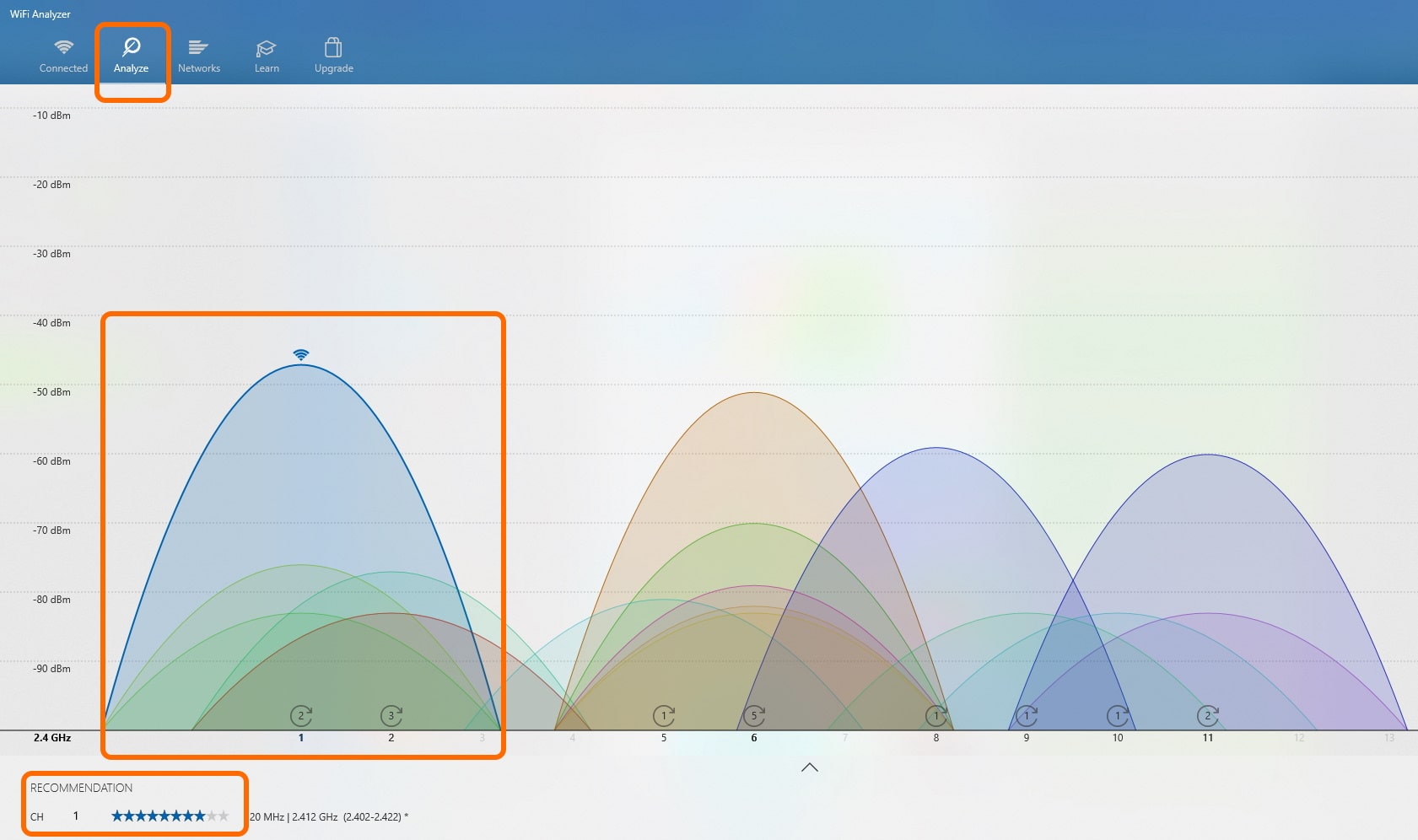
Вы можете установливать смену канала раз в 6-12 часов. Так получится избежать помех от роутеров из соседних квартир, если соседи по какой-то причине перезагружают Wi-Fi роутер.
Интернет в дом - мы работаем с лучшими интернет-провайдерами в России!
© «Интернет в дом» — ваш помощник в подключении к интернет и ТВ в России. 2009 - 2025 г.
Подключаем домашний интернет и телевидение с 2009 года по всей России. Мы являемся официальным партнёром всех крупных провайдеров в России. Вы не платите никаких комиссий за наши услуги, а бонусом получаете экономию своего времени!
Политика конфиденциальности. Пользовательское соглашение. Политика обработки cookies. Отписаться от получения информационных рассылок от данного ресурса можно на странице.
Наш специалист свяжется с Вами в ближайшее время!
Мы позвоним Вам в течение нескольких минут на номер *.
Чтобы изменить введенные данные по заявке, вы можете отправить заявку еще раз.
Заявка на подключение
тарифа
Куда требуется подключение?
Для подключения услуг в офис воспользуйтесь формой заявки юридического лица
Заявка на подключение
Куда требуется подключение?
Для подключения услуг в офис воспользуйтесь формой заявки юридического лица
Ваша заявка успешно отправлена!
Мы позвоним Вам в течение нескольких минут на номер * с ответом о возможности подключения.
1. Вам позвонит менеджер, чтобы уточнить удобную дату и время визита монтажника.
2. Монтажник привезет договор, проведет кабель и настроит оборудование.
Чтобы изменить введенные данные по заявке, вы можете отправить заявку еще раз.

РЕКЛАМА
Проверка подключения
Какое подключение вас интересует?
Для подключения услуг в офис воспользуйтесь формой заявки юридического лица
Ваш запрос на проверку технической возможности успешно отправлен!
Пожалуйста, ожидайте звонка нашего специалиста.
Мы позвоним Вам в течение нескольких минут на номер *.
Если вы неправильно ввели номер своего телефона, пожалуйста, отправьте заказ еще раз с верным номером.
Консультация
Какое подключение вас интересует?
Для подключения услуг в офис воспользуйтесь формой заявки юридического лица
Заказ обратного звонка успешно отправлен!
Пожалуйста, ожидайте звонка нашего специалиста.
Мы позвоним Вам в течение нескольких минут на номер *.
Если вы неправильно ввели номер своего телефона, пожалуйста, отправьте заказ еще раз с верным номером.
Для получения консультации, по подключению
закажите обратный звонок
К сожалению, мы не определили ваш населенный пункт.
Пожалуйста, проверьте доступность сети с помощью нашего специалиста через форму связи
Ваше обращение успешно отправлено!
Вам позвонит специалист по найму.
Чтобы изменить введенные данные по обращению, вы можете отправить данные еще раз.